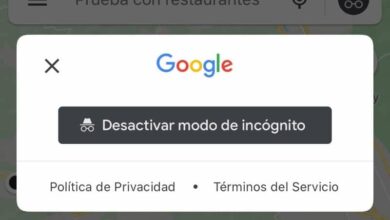Hoe de automatische stop van muziek of radio in iOS activeren en configureren?

Het inschakelen en configureren van automatische muziek- of radio-uitschakeling in iOS is een functie die veel gebruikers dagelijks moeten toepassen.
Om dit te bereiken, kiezen we er meestal voor om een secundaire applicatie te downloaden die hierin gespecialiseerd is. Maar het is niet echt nodig, want iOS omvat zijn eigen automatische uitschakeling .
Op computers waar het besturingssysteem is hoger dan iOS 7 , het gereedschap is al ingebracht, hoewel bijna niemand het merkt omdat het enigszins verborgen is, zij het alleen voor het blote oog.
Dus, leer om gebruik en configureer het is heel eenvoudig, en je hoeft je geen zorgen te maken over een ander automatische uitschakeling werkt niet en het afspelen stopt niet.
Activeer en configureer de automatische stop van muziek of radio in iOS
Om aan de slag te gaan, moet u precies weten waar u naar deze tool moet zoeken. En het is niet op een andere plaats dan in dezelfde toepassing van » Klok ,,Zoals het logisch is.
En het is dat deze timer waarmee u de automatische uitschakeling , is een uitbreiding of een functie van de klok.
Het moet duidelijk zijn dat deze tool als een eenvoudige timer is Foto's nemen , het is helemaal niet moeilijk om te gebruiken.
Het leren gebruiken van deze modus is niets bijzonders, in feite is het heel eenvoudig, omdat het werkt als een gewone timer, die al is genoemd.
Het enige verschil is dat aan het einde van de ingestelde tijd, in plaats van een alarm- of waarschuwingsgeluid , schakelt het alle lees-apps die actief zijn uit of uit.
Dit betekent dat het werkt voor het automatisch afsluiten van muziek, radio en zelfs video's van elke app Vreemd ou behorend bij systeem.
En als extra functie is het scherm van de smartphone ingeschakeld blijft, noch dat de toepassing Klok wordt geopend zoals bij andere gespecialiseerde toepassingen gebeurt.
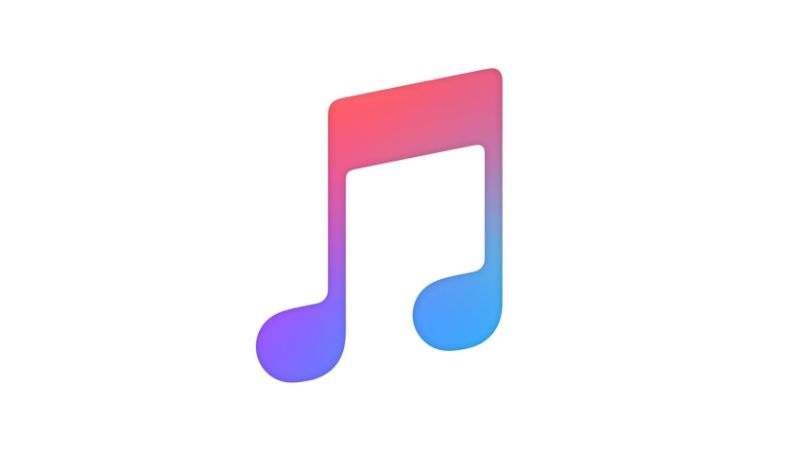
Hoe de timer in te stellen
Wat betreft de specifieke stappen die moeten worden gevolgd om de automatische uitschakeling van muziek en andere services te configureren, is het heel eenvoudig.
Zelfs als je eenmaal weet wat het proces is, stel een timer in zodat iOS alles op "standby" zet zal een dagelijkse actie zijn.
Het is zo bedtijd of bedtijdalarm op iPhone iOS voor de gebruiker, nu alleen van toepassing op apps.
Het eerste dat u moet doen, is het openen van de toepassing » Horloge ", die u kunt vinden door met uw vinger van onder naar boven op het scherm te vegen en op het bijbehorende pictogram te tikken.
Dan de rubriek " timer » is , dit wordt op zijn beurt in de rechterbenedenhoek van het scherm bewaard. Vervolgens stel je in hoeveel minuten, uren en seconden je wilt of nodig hebt. Met andere woorden, zodra deze tijd is verstreken, worden de toepassingen van lezen stopt .
Bij het instellen van de gewenste periode gaan we verder met drukken op » Op het eind ", Om de weergave tot het einde te kunnen verlagen en de selectie te bereiken" Stop met lezen ".
Dit is belangrijk, omdat dit de instelling is die de timer de speciale functie geeft om processen te stoppen. Als het niet zo is geconfigureerd, is het gewoon een gewone aftelling.
Nu is het volgende om op de optie te klikken " Parameters Die in de rechterbovenhoek staat.
En tot slot, om de stopwatch te starten, klikt u op de knop » Démarrer “, En je kunt je mobiel blijven gebruiken.

Voorkeur opgeslagen met automatische muziekstop
Een andere geweldige functie van deze tool is dat zodra de gewenste tijd is ingesteld en voor de eerste keer is geactiveerd, deze wordt opgenomen.
Daarom, de volgende keer dat u dezelfde optie wilt gebruiken, het is voldoende om het opnieuw te starten , maar zonder de instellingen te wijzigen.
Met andere woorden, je moet naar de toepassing » Horloge «, En selecteer de sectie » timer “, Allemaal op dezelfde manier als in de vorige methode.
Ga dan gewoon door om dezelfde slaaptimeroptie te activeren, schuif er gewoon met je vinger overheen.
Een bijkomend feit om rekening mee te houden is dat wanneer: de timer moet zijn geactiveerd met geluid, dat wil zeggen, als hoorbaar alarm, is het noodzakelijk om de instellingen om te keren.